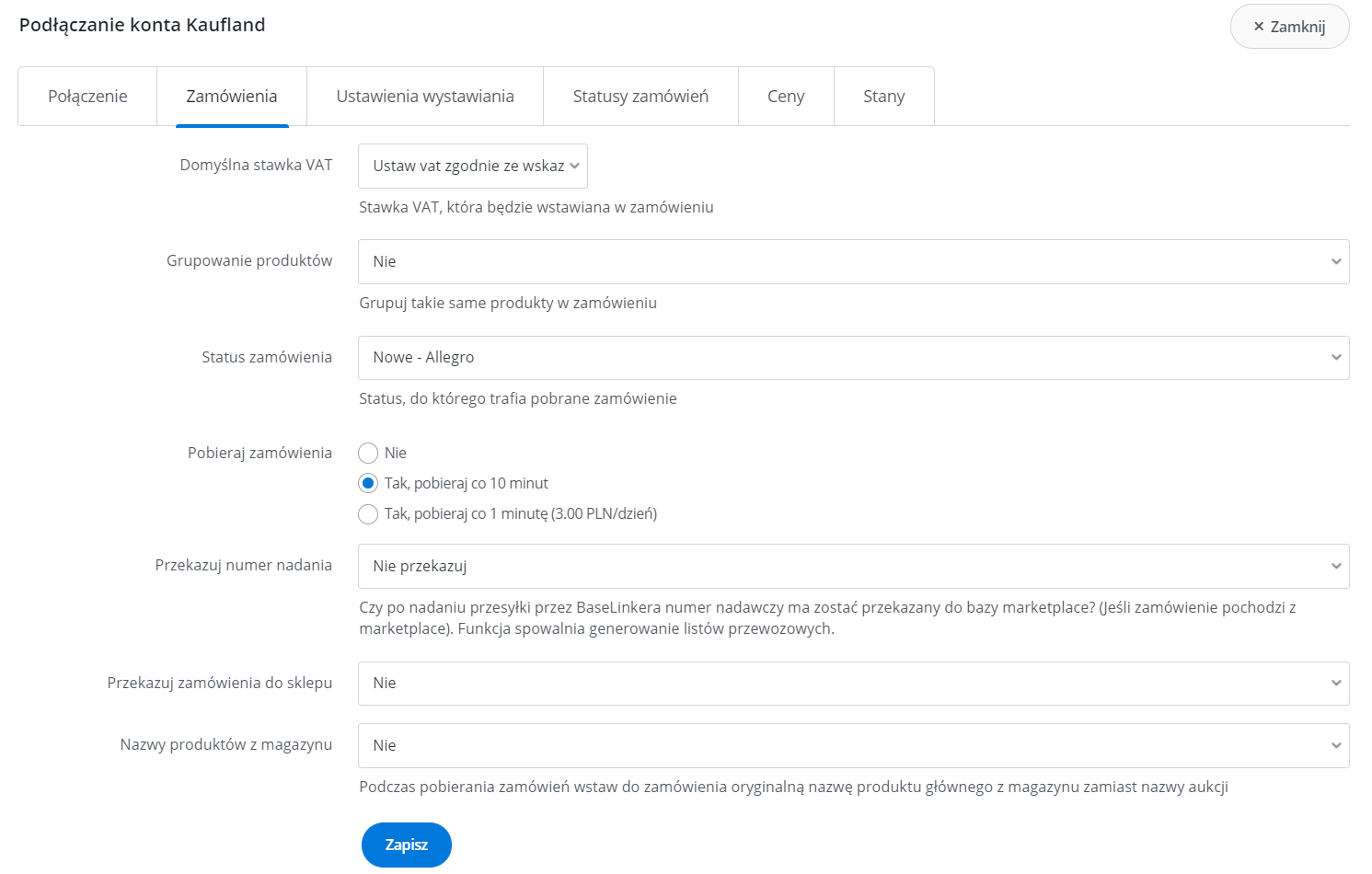System BaseLinker oferuje dwukierunkową integrację z Kaufland pozwalającą zarówno na pobieranie zamówień, jak i masowe wystawianie ofert. Moduł Kaufland zawiera również podstawowe opcje zarządzania ofertami.
Moduł Kaufland umożliwia:
- pobieranie zamówień ze wszystkich kont Kaufland do panelu BaseLinker,
- przekazywanie zamówień do sklepu internetowego,
- automatyczne przekazywanie numerów przesyłek nadanych w panelu BaseLinker do Kaufland,
- automatyczne przekazywanie statusów zamówień z panelu BaseLinker do Kaufland,
- wystawianie ofert Kaufland na podstawie produktów z podłączonego do systemu BaseLinker magazynu (może to być magazyn sklepu, hurtownia, magazyn BaseLinker lub system ERP).
- zarządzanie ofertamiKaufland,
- automatyczne wznawianie ofert,
- synchronizację stanu w ofercie zgodnie z aktualnym stanem produktu w magazynie,
- synchronizację ceny w ofercie zgodnie z ceną powiązanego z nią produktu w magazynie – z uwzględnieniem mnożnika cen.
Jak podłączyć konto Kaufland
Aby podłączyć konto, wykonaj następujące kroki:
- Przejdź do działu Integracje.
- Kliknij zielony przycisk '+Dodaj integrację', a następnie w sekcji 'Marketplace' wybierz 'Kaufland'.
- Dalej postępuj zgodnie z instrukcją widoczną po lewej stronie panelu. Przejdź na stronę https://sellerportal.kaufland.de/settings/api i wygeneruj dane dostępowe: Client Key oraz Secret Key.
- Wpisz wymagane dane w ustawienia integracji.
- Gotowe. Dodałeś właśnie nowe konto Kaufland.
Ustawienia integracji
Po dodaniu nowego konta zobaczysz 6 zakładek:
- Połączenie – w tym miejscu możesz przetestować, czy połączenie jest poprawne.
- Zamówienia – tutaj możesz włączyć pobieranie zamówień. Zalecamy jednak wcześniej odpowiednio skonfigurować Manager Zamówień.
- Ustawienia wystawiania – w tym miejscu możesz wybrać szablon, i kategorię dla całego konta marketplace, ustawić mnożnik ceny oraz uzupełnić ogólne ustawienia ofert. Opcja 'Grupowanie produktów' pozwala na sumowanie tych samych produktów (zamiast wyświetlania ich osobno) w zamówieniu na podstawie ID produktu lub numeru EAN pobranego z serwisu Kaufland. Opcja ta może być przydatna, jeżeli oferty wystawiane są bez wariantów (chyba, że każdy wariant ma inny numer).
- Statusy zamówień – dzięki powiązaniu statusów, każda zmiana statusu zamówienia w BaseLinkerze zmieni również status zamówienia w serwisie. Synchronizacja nie funkcjonuje jednak w drugą stronę (zmiana statusu w serwisie nie zmienia statusu w BaseLinkerze).
- Ceny – moduł synchronizacji cen pozwoli Ci automatycznie synchronizować ceny w ofertach zgodnie z cenami produktów w magazynie.
- Stany – moduł synchronizacji stanów pozwoli Ci automatycznie synchronizować stany w ofertach zgodnie ze stanem produktów w magazynie.
Moduł Kaufland
Po lewej stronie panelu BaseLinker widoczny jest moduł Kaufland. Znajdziesz tu 4 zakładki:
- Wystawianie – tutaj możesz wystawić oferty. Aby przejść do formularza wystawiania, wybierz magazyn, konto oraz produkty i kliknij 'Wystaw zaznaczone (formularz)'.
- Zarządzanie ofertami – tutaj podstępne są podstawowe funkcje aktualizacji ofert. Możesz również zaimportować oferty wystawione poza systemem BaseLinker (i obsługiwać je bezpośrednio w panelu), a także wyeksportować oferty w celu ich dalszej analizy.
- Kategorie i parametry – w tej zakładce wybierzesz ulubione kategorie i zmapujesz parametry
- Pozwiązania – tutaj do kategorii (lub produktów) z magazynu przypiszesz kategorie marketplace oraz szablony ofert.
Konfiguracja
Aby wystawiać oferty dosłownie kilkoma kliknięciami, skonfiguruj moduł Kaufland, wykonując następujące kroki:
- Podłącz konto w dziale Integracje → Dodaj nową integrację.
- Wybierz ulubione kategorie w dziale Kaufland → Kategorie i parametry → Kategorie Kaufland. Dzięki temu Twoje ulubione kategorie będą widoczne jako rozwijana lista wyboru podczas wystawiania oferty.
- Uzupełnij ustawienia wystawiania w dziale Integracje → Kaufland → Ustawienia wystawiania.
- Zmapuj parametry w dziale Kaufland → Kategorie i parametry → Parametry Kaufland. Dzięki stworzonym regułom, parametry ofert będą uzupełniać się automatycznie na formularzu wystawiania.
- Stwórz powiązania kategorii i produktów w dziale Kaufland → Powiązania. Do kategorii (lub produktów) z magazynu przypisz kategorie marketplace oraz szablony ofert.
- Gotowe! 🙂
Aby w pełni korzystać ze wszystkich możliwości systemu, wykonaj następujące kroki:
- Skonfiguruj moduł synchronizacji cen w dziale Integracje → Kaufland → Ceny.
- Skonfiguruj moduł synchronizacji stanów w dziale Integracje → Kaufland → Stany.
- Skonfiguruj moduł Manager Zamówień i włącz pobieranie zamówień do systemu BaseLinker w dziale Integracje → Kaufland → Zamówienia.
I dalej możesz przystąpić do działania 🙂
- Wystaw swoje pierwsze oferty.
- Oferty mogą wznawiać się automatycznie.
- Podstawowe zmiany w ofertach wprowadzisz zgodnie z instrukcją Aktualizacja ofert.
- Jeżeli wystawiłeś oferty poza system BaseLinker, to możesz je zaimportować zgodnie z instrukcją Import aukcji (ofert) i produktów